|
JADE
Ringrazio Biene per avermi permesso di tradurre i suoi tutorial.
qui puoi trovare qualche risposta ai tuoi dubbi. Se l'argomento che ti interessa non è presente, ti prego di segnalarmelo. Questo tutorial è stato scritto con PSP X2, ma può essere eseguito anche con le altre versioni di PSP. Per tradurlo, l'ho eseguito con PSP X. Occorrente: Materiale qui I tubes che ho usato sono di ©nn, MTM(Brigitte) e SKF(Silke). Rispetta il lavoro degli autori e mantieni inalterati i tubes. Filtri: Italian Editors qui Metti le maschere nr.7 e nr.8 nella cartella Maschere. Metti il motivo Muster-silber nella cartella Motivi. Se lo apri e minimizzi nella tua area di lavoro, lo troverai nella lista dei motivi disponibili, quando ti servirà. Apri il file di sfondo hintergrundjade.jpg. Questa sarà la base del tuo lavoro. Apri SKF_Bottle259.07.psp. Immagine>Ridimensiona - 648 x 497 pixels. Modifica>Copia. Torna alla tua immagine di sfondo e vai a Modifica>Incolla come nuovo livello. Livelli>Carica/Salva maschera>Carica maschera da disco. Cerca e carica la maschera n.7: 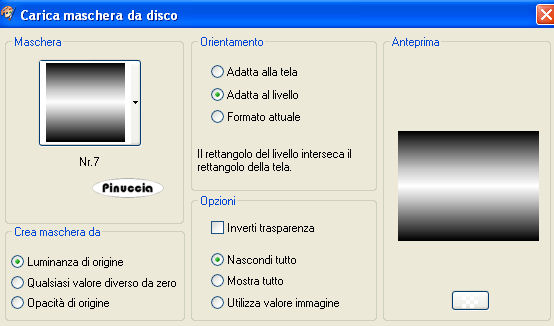 Livelli>Unisci>Unisci gruppo. Livelli>Carica/Salva maschera>Carica maschera da disco. Cerca e carica la maschera n.8: 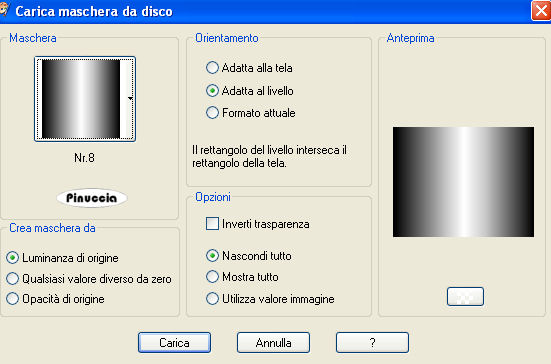 Livelli>Unisci>Unisci gruppo. Cambia la modalità di miscelatura di questo livello in Luminanza (esistente), e abbassa l'opacità al 95%. Apri Rahmen1.jpg. Livelli>Nuovo livello raster. Selezione>Seleziona tutto. Selezione>modifica>contrai - 1 pixel. Selezione>Inverti. Imposta il colore di primo piano su Motivi, april il menu cliccando sulla freccia a fianco del box, e seleziona il motivo argento Muster-Silber.jpg:  Riempi  il bordo con questo motivo. il bordo con questo motivo.Selezione>Deseleziona. Apri Mtm_Dieren-86-vlinder-13 okt 2007.psp. Immagine>Ridimensiona - 290 x 207 pixels, tutti i livelli selezionato. Modifica>Copia. Torna alla piccola immagine e vai a Modifica>Incolla come nuovo livello. Posiziona  il tube al centro. il tube al centro.Livelli>Carica/Salva maschera>Carica maschera da disco. Carica nuovamente la maschera n.8, con i settaggi precedenti. Livelli>Unisci>Unisci gruppo. Ripeti ancora una volta. Cambia la modalità di miscelatura di questo livello in Luminanza (esistente). Effetti>Effetti di bordo>Aumenta. Livelli>Unisci>Unisci tutto. Modifica>Copia. Torna al tuo lavoro e vai a Modifica>Incolla come nuovo livello. Sposta  l'immagine in basso a sinistra. l'immagine in basso a sinistra.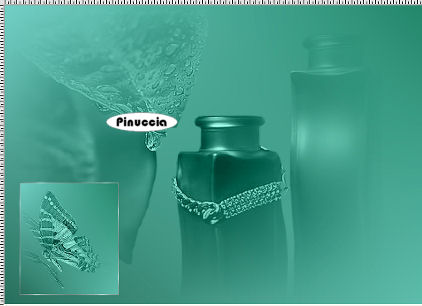 Effetti>Effetti 3D>Sfalsa ombra, con i seguenti settaggi, colore nero. 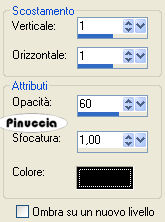 Ripeti l'Effetto Sfalsa ombra, cambiando verticale e orizzontale con -1. Apri Rahmen2.jpg. Livelli>Nuovo livello raster. Selezione>Seleziona tutto. Selezione>modifica>contrai - 1 pixel. Selezione>Inverti. Riempi  la selezione con il motivo argento. la selezione con il motivo argento.Selezione>Deseleziona. Apri @nn_300907_dieren_209_cacatuasulphurea_tdstudio1.psp. Immagine>Ridimensiona - 150 x 232 pixels. Modifica>Copia. Torna alla piccola immagine e vai a Modifica>Incolla come nuovo livello. Livelli>Disponi>Sposta giù. Immagine>Rifletti. Livelli>Carica/Salva maschera>Carica maschera da disco. Cerca e carica la maschera n.7, con i settaggi precedenti. Livelli>Unisci>Unisci gruppo. Livelli>Carica/Salva maschera>Carica maschera da disco. Cerca e carica la maschera n.8, con i settaggi precedenti. Livelli>Unisci>Unisci gruppo. Regola>Messa a fuoco>Metti a fuoco. Sistema  l'uccello adeguatamente. l'uccello adeguatamente.Livelli>Duplica. Livelli>Unisci>Unisci tutto. Modifica>Copia. Torna al tuo lavoro, e vai a Modifica>Incolla come nuovo livello. Sposta  l'immagine in alto a sinistra. l'immagine in alto a sinistra. Effetti>Effetti 3D>Sfalsa ombra, con i settaggi precedenti. Ripeti l'Effetto Sfalsa ombra, cambiando verticale e orizzontale con -1. Apri @nn_130807_face_162_womanshorthair1_tdstudio_small1.psp, e vai a Modifica>Copia. Torna al tuo lavoro e vai a Modifica>Incolla come nuovo livello. Spostalo  nell'angolo in basso a destra. nell'angolo in basso a destra.Livelli>Duplica. Livelli>Disponi>Sposta giù. Effetti>Effetti di distorsione>Vento.  Cambia la modalità di miscelatura di questo livello in Luminanza (esistente). Attiva il livello superiore. Effetti>Effetti 3D>Sfalsa ombra, con i seguenti settaggi, colore nero:  Livelli>Nuovo livello raster. Selezione>Seleziona tutto. Selezione>Modifica>Contrai - 1 pixel. Selezione>Inverti. Riempi  la selezione con il motivo argento. la selezione con il motivo argento.Selezione>Deseleziona. Livelli>Unisci>Unisci tutto. Metti da parte questa immagine per il momento. Apri una nuova immagine trasparente 750 x 536 pixels. Selezione>Seleziona tutto. Apri nuovamente Hintergrund.jpg e vai a Modifica>Copia. Torna all'immagine più grande e vai a Modifica>Incolla nella selezione. Livelli>Nuovo livello raster. Selezione>Seleziona tutto. Selezione>Modifica>Contrai - 1 pixel. Selezione>Inverti. Riempi  la selezione con il motivo argento. la selezione con il motivo argento.Selezione>Deseleziona. Livelli>Unisci>Unisci giù. Effetti>Plugins>Italian Editors - Picture in Picture, con i settaggi standard. 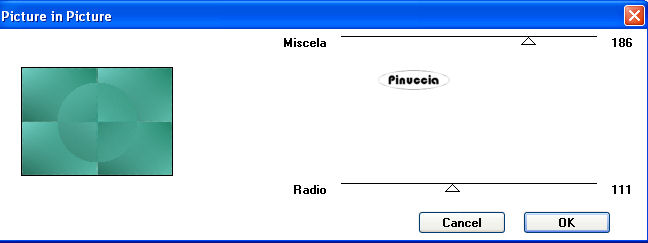 se nella lista del filtro non trovi questo effetto, vedi la spiegazione nella scheda relativa alla pagina dei filtri. Dopo l'applicazione del filtro la cornice argento sarà un po' sgranata. Aggiungi un nuovo bordo da 1 pixel e riempilo con il motivo argento: Livelli>Nuovo livello raster. Selezione>Seleziona tutto. Selezione>Modifica>Contrai - 1 pixel. Selezione>Inverti. Riempi  la selezione con il motivo argento. la selezione con il motivo argento.Selezione>Deseleziona. Livelli>Unisci>Unisci giù. Attiva l'immagine che hai messo da parte prima e vai a Modifica>Copia. Torna a quest'ultimo lavoro (750x536) e vai a Modifica>Incolla come nuovo livello.  Effetti>Effetti 3D>sfalsa ombra, con i seguenti settaggi, colore nero:  Ripeti l'Effetto Sfalsa ombra, ma cambiando verticale e orizzontale con -1. Livelli>Unisci>Unisci tutto.  Per realizzare l'effetto bolle, dovrai selezionare il viso della donna in modo che la cornice e l'immagine di sfondo rimangano fuori. Livelli>Duplica. Attiva lo strumento Selezione a mano libera  e seleziona tutta l'area esterna al viso e interna alle cornici. e seleziona tutta l'area esterna al viso e interna alle cornici. Effetti>Effetti artistici>Sfere e bolle: Imposta Forma con i seguenti settaggi, Selezionando Randomizza, l'effetto finale sarà casuale e, quindi non sarà uguale al mio esempio, nè ad altri settaggi che vorrai applicare. Anche impostando un numero nella casella "Seme", selezionando Randomizza, questo numero cambierà. 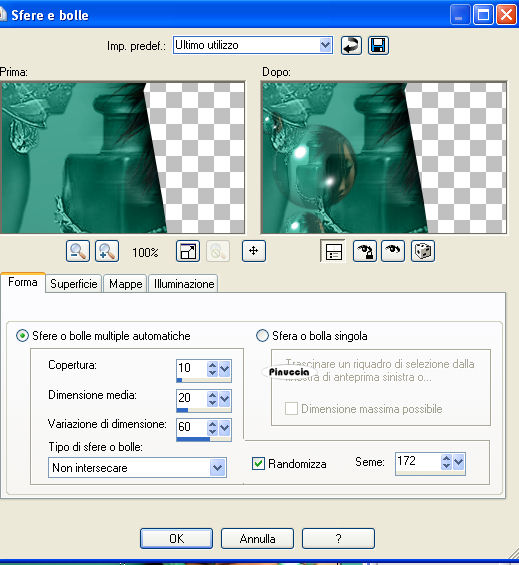 Imposta Superficie con i seguenti settaggi, 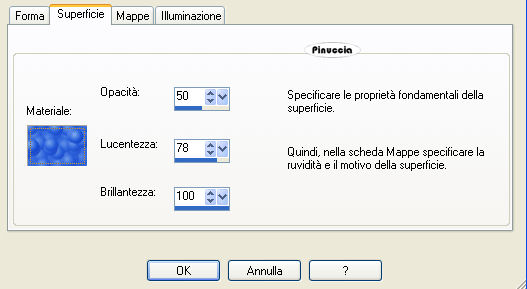 Imposta Mappe: 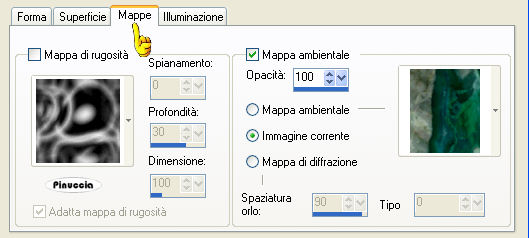 Imposta Illuminazione: 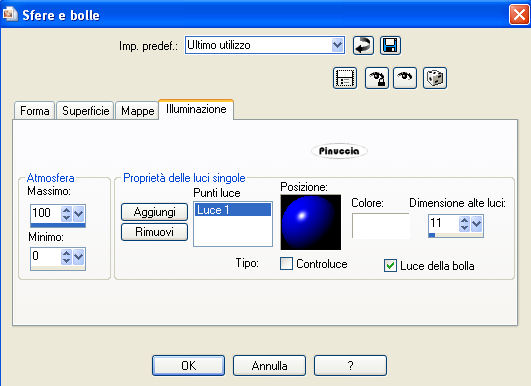 Ripeti l'Effetto ancora una volta (Modifica/Ripeti Sfere e bolle). Se nella disposizione casuale delle bolle, trovi bolle come nell'esempio: ingrandisci l'immagine usando lo zoom o la rotellina del mouse. Attiva lo strumento Gomma  e cancellale:
e cancellale:  Non dimenticare di aggiungere il tuo watermark. Apri il file con il testo "Schriftzug" e vai a Modifica>Copia. Torna al tuo lavoro e vai a Modifica>Incolla come nuovo livello. Posizionalo  dove ti sembra meglio. dove ti sembra meglio.Effetti>Effetti 3D>Sfalsa ombra, con i seguenti settaggi, colore nero:  Livelli>Unisci>Unisci tutto, e salva in formato jpg. Ecco alcuni esempi della casualità dell'effetto.    L'esempio senza bolle:   Se hai problemi o dubbi, o trovi un link non funzionante, o anche soltanto per un saluto, scrivimi 20 Aprile 2008 |

